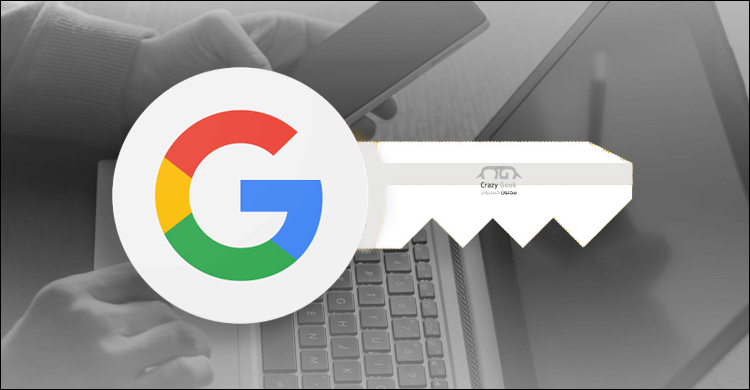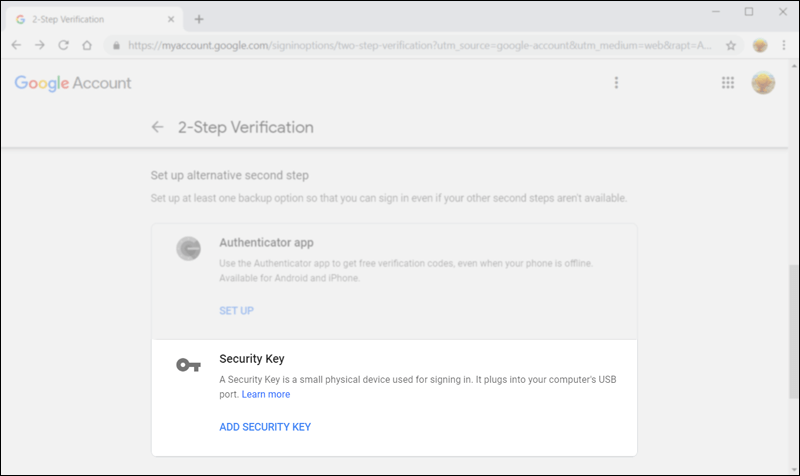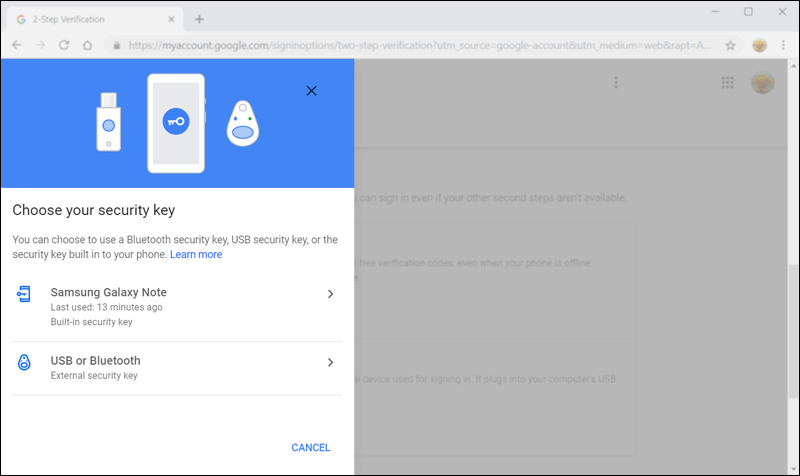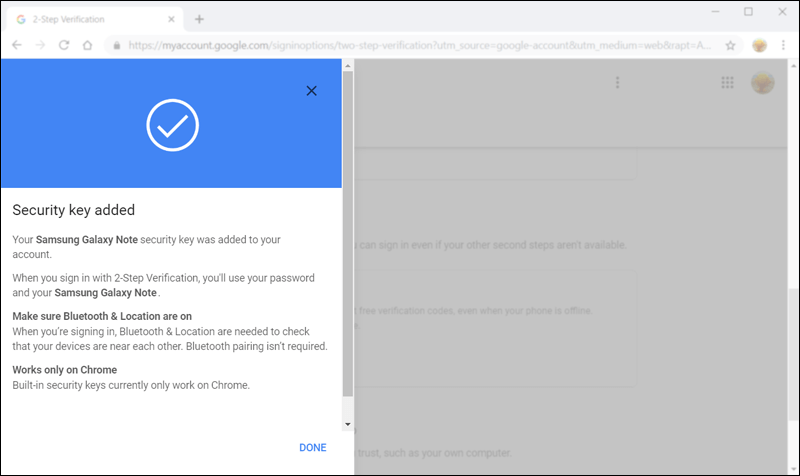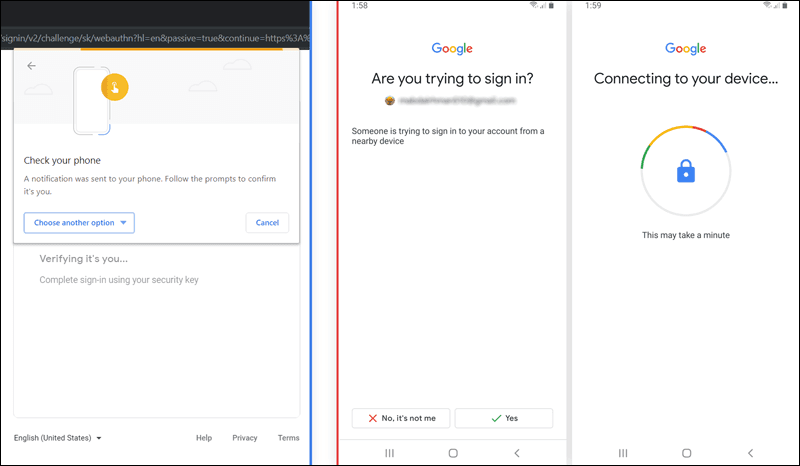كيفية استخدام هاتفك الاندرويد كمفتاح أمان لـ حماية حساب جوجل من الاختراق
تعُد المصادقة الثنائية من أكثر أساليب توثيق الهوية أمانًا. لكن ومع ذلك، إذا كان لدى أي شخص حق الوصول إلى هاتفك وقراءة الرسائل القصيرة، فستكون حساباتك في خطر. لهذا السبب، ننصحك بتحويل جوّالك الأندرويد إلى مفتاح أمني (2FA) من أجل حماية حساب جوجل من الاختراق. نعم هذا أصبح ممكنًا الآن، فإليكم توضيح كيفية القيام بذلك.
أعلنت جوجل فى المؤتمر التي عقدته أمس، Google Cloud Next 2019، أن أي هاتف ذكي يعمل بنظام أندرويد 7 (نوجا) فيما أعلى يمكن أن يتم استخدامه كمفتاح أمان حقيقي لتوثيق الهوية عبر الإنترنت (FIDO) فى حالة تفعيل خاصية التحقق بخطوتين. وبالتالي يساهم جوّالك الذكي بشكل أكثر فعّالية في حماية حساب جوجل من الاختراق. ولكن حسبما جاء فى التدوينة التي نشرتها على مدونتها الرسمية، هذه الوظيفة تعمل فقط على الهواتف المحمولة؛ مما يعني أنها غير مدعومة في الأجهزة اللوحية التى تعمل بنظام تشغيل أندرويد.
الفكرة الرئيسية هنا أن جوجل أردت أن تنقل هواتف أندرويد من مجرد وسيلة لتطبيق التحقق بخطوتين (2SV) إلى وسيلة مصادقة ثنائية (2FA). وللتوضيح، التحقق بخطوتين (2SV) هي وسيلة لتأكيد هوية المُستخدم عن طريق شيء يعرفه (كلمة السر) وشيء آخر يعرفه (الرمز الذي يتم إرساله عبر رسالة نصية). أما المصادقة الثنائية (2FA) فهي طريقة تعتمد على مزيج من عاملين مختلفين لتوثيق الهوية: شيء يعرفه المستخدم (كلمة السر) وشيء يملكه المستخدم (مفتاح الأمان) والذي يتمثل عادًة في قطعة إلكترونية صغيرة على هيئة فلاشة ميموري، فيتم توصيلها باللاب توب أو الكمبيوتر عبر منفذ USB لتأكيد الهوية بشكل فيزيائي. ولكن الآن أنت لم تعد بحاجة لشراء مفتاح أمني – بل أصبح من الممكن لهاتفك أن يؤدي نفس الوظيفة.
لماذا مفاتيح الأمان هي الأفضل ؟
ربما أنت تتساءل الآن ما الاختلاف بين توثيق الهوية عبر التحقق بخطوتين والمصادقة الثنائية ؟ الإجابة ببساطة أن المصادقة الثنائية عبر مفتاح الأمان تجعل من المستحيل تقريبًا على المتسللين خداعك وسرقة بياناتك عبر الانترنت؛ حتى الآن لم يُعلن عن أي عملية تهديد تخص مفاتيح الأمان أو ثغرة تسمح باختراق الحسابات المحمية من خلالها.
لا يعني ذلك أن وسيلة التحقق بخطوتين (إدخال رمز تم إرساله عبر رسالة نصية) سيئة، بل على العكس، إنها أفضل من مجرد استخدام كلمة مرور فقط. ولكن المصادقة الثنائية هي أعلى مستويات الحماية إلى الآن نظرًا لأنها تمنع حسابك من التصيد عن طريق مطالبتك بتوصيل مفتاح الأمان بالكمبيوتر وقراءة بصمة أصبعك أو الضغط على الزر موجود فى المفتاح لتوثيق الهوية وتسجيل الدخول بنجاح. ولكن بما إن مفاتيح الأمان هذه غير متاحة فى كل الدول، بالإضافة إلى أن بعض المُستخدمين ليسوا بالمستوى الترفيهي الذي يسمح لهم بشرائها، فقد قررت جوجل تقديم هذه الميزة لتحويل هواتفهم الذكية إلى مفاتيح أمان قادرة على حماية حساب جوجل إلى أقصى درجة.
كيف يعمل هاتف أندرويد كمفتاح أمني ؟
إذن، كيف يمكن لهاتفك الأندرويد أن يحل محل مفاتيح الأمان ؟ حسنًا، عن طريق وجود بروتوكول محلي بين هاتفك والكمبيوتر الذي يتم تسجيل الدخول إلى الحساب من خلاله. هذا هو الفرق الكبير من التحقق بخطوتين والمصادقة الثنائية، حيث أن الأولى تعتمد على وجود رسالة تمر على سيرفر خارجي قبل أن تُرسل للمُستخدم، بينما الثانية تكون الرسالة محلية، وهذا – وفقًا لجوجل – ضروري لمقاومة الخداع والتصيد. باستخدام مفاتيح الأمان، يمكن للمستخدم توثيق الهوية سواء عبر توصيل هذا المفتاح بمنفذ USB أو عن طريق البلوتوث.
لكن عندما يصبح هاتفك الاندرويد هو مفتاح الأمان، فاختارت جوجل أن تكون تقنية البلوتوث هي الأساسية لأغراض “الراحة”. إذن، فى المرات القادمة التى تحاول فيها تسجيل الدخول إلى حسابك من أي جهاز كمبيوتر، بعد كتابة كلمة السر، ستأتيك رسالة على الهاتف تضغط منها على Yes وبعدها يتم توثيق الهوية وتسجيل الدخول فورًا. دعونا نشرح الخطوات بشكل تفصيلي فيما يلي.
حماية حساب جوجل من الاختراق بواسطة الأندرويد
من أجل حماية حساب جوجل من الاختراق عن طريق تحويل هاتفك الأندرويد إلى مفتاح أمان، ستحتاج أولًا إلى جهاز كمبيوتر يعمل بنظام تشغيل ChromeOS أو macOS أو Windows 10 مع وجود أحدث إصدار متوفر من متصفح جوجل كروم (ملحوظة: هذه الخاصية تعمل فقط على جوجل كروم) كما يجب أن يكون هذا الكمبيوتر مدعوم بتقنية البلوتوث. إذا كانت هذه الشروط متوفرة، فقم بالتوجه إلى myaccount.google.com/security ثم سجل الدخول إلى حسابك على جوجل. بعد ذلك، اضغط على خيار 2-Step Verification ثم أكتب كلمة السر الخاصة بحسابك. الآن فى صفحة إعداد المصادقة الثنائية قم بالتمرير إلى الأسفل حتى تضغط على زر “Add a security key” المشار إليه في الصورة أعلاه.
في النافذة التى ستظهر أمامك (Choose your security key) حدد الجهاز الذي تريد استخدامه كمفتاح أمان لتوثيق الهوية. إذا كان هناك أكثر من هاتف مرتبط بحساب جوجل الخاص بك، فعليك إختيار الهاتف الذي تريد استخدامه كمفتاح أمان من القائمة ثم تضغط على زر Yes للتأكيد.
عندما تقوم بتأكيد الهاتف الخاص بك والذي تريد تحويله إلى مفتاح أمان، ستظهر لك رسالة “Security key added” ومعها بعض النصائح المهمة مثل ضرورة تفعيل البلوتوث والـ GPS فى هذا الهاتف عند الحاجة إلى توثيق الهوية أثناء عمليات تسجيل الدخول، مع التنويه أن خاصية تسجيل الدخول بواسطة مفاتيح الأمان تعمل حاليًا فقط على متصفح جوجل كروم.
هذا هو كل شيء تحتاج أن تقوم به. فيما بعد، عندما تقوم بكتابة كلمة المرور الخاصة بحسابك على جوجل وتضغط على زر Log-in سيطالبك الهاتف بالموافقة على عملية تسجيل الدخول هذه بالضغط على زر Yes. بعض ثوانٍ معدودة، سيتم تسجيل الدخول على الكمبيوتر. إذن، أصبحت لم تعد بحاجة إلى انتظار رسالة الكود بعد الآن.
توفر جوجل أيضًا خيارًا لإضافة هاتف آخر إضافي في حالة فقدان الهاتف الأساسي. نوصي جميع مستخدمي هواتف أندرويد الذين لديهم إصدار أندرويد 7 فيما أعلى باستخدام هذه الميزة من أجل حماية حساب جوجل من الاختراق كونه يحتوي على الكثير من المعلومات المهمة عنا.